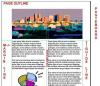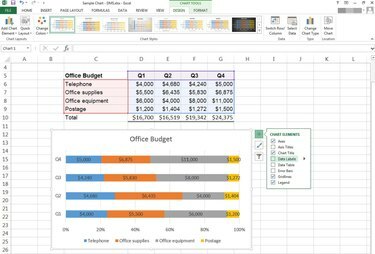
100-відсотковий графік із стекуванням
Авторство зображення: Фото надано Microsoft
Відсоткові стовпчасті графіки порівнюють відсоток, який кожен елемент вносить до цілої категорії. Замість того, щоб відображати дані у вигляді груп окремих стовпчиків, процентні стовпчасті діаграми показують один стовпець, при цьому кожен виміряний елемент представлений іншим кольором. Кожна смуга на осі категорій (часто називається вісь x) становить 100 відсотків.
Такі діаграми допомагають аналізувати такі речі, як як ви витрачаєте гроші кожен квартал або які продавці щомісяця приносять найбільший обсяг продажів.
Відео дня
Створіть відсоткову гістограму
Крок 1
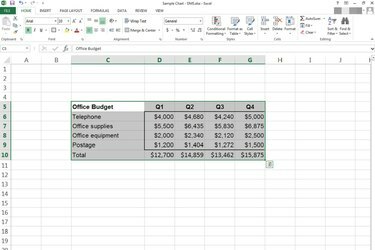
Вибрано всі дані діаграми.
Авторство зображення: Фото надано Microsoft
Виберіть дані, які потрібно відобразити на графіку.
Крок 2
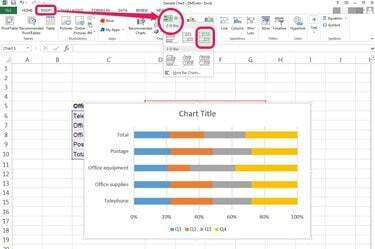
Виберіть опцію «100% стекована панель».
Авторство зображення: Фото надано Microsoft
Натисніть кнопку Вставити вкладку, а потім стрілку спадного меню поруч із Бар у групі Діаграми. Обов’язково виберіть третій варіант з будь-якого з 2-D бар або 3-D панель вибір, який є 100% стек.
Крок 3
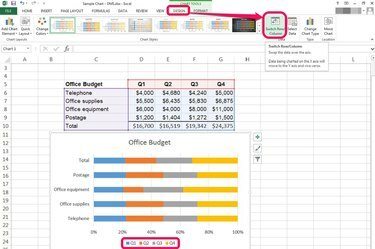
Переключіть дані рядка/стовпця, якщо необхідно.
Авторство зображення: Фото надано Microsoft
Виберіть бажані дані для осі категорій. Переконайтеся, що ваші дані правильні, а потім:
- Виберіть діаграму.
- Натисніть кнопку Дизайн вкладка з Інструменти для діаграм, розташований праворуч від вкладки Перегляд.
- Натисніть кнопку Змінити рядок/стовпець кнопку в групі Дані на стрічці.
Змініть відсоткову гістограму
Крок 1
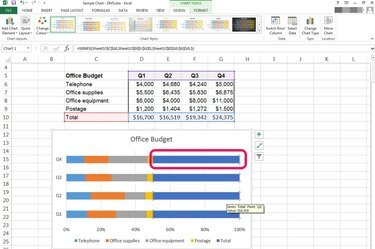
Видаліть категорію "Усього", якщо вибрано.
Авторство зображення: Фото надано Microsoft
Вибір правильних даних особливо важливий для цього типу діаграм. Включення загальної суми до вибраних даних призведе до спотворення результатів, тому видаліть його, якщо вибрано:
- Виберіть Всього ряд даних.
- Натисніть Видалити.
Загальна категорія повинна зникнути як зі стовпців, так і з легенди графіка.
Крок 2
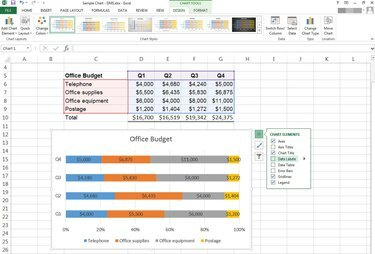
Вставте мітки даних.
Авторство зображення: Фото надано Microsoft
Додати мітки даних до стовпчастих діаграм просто. Натисніть Дизайн у розділі Інструменти діаграми, а потім натисніть стрілку спадного меню поруч із Додати елемент діаграми.
Ви також можете навести курсор на діаграму, доки біля правої межі графіка не з’являться три значки. Виберіть + щоб додати елементи діаграми. Установіть прапорець біля Мітки даних.
Крок 3
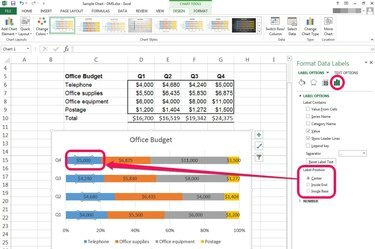
Панель форматування міток даних.
Авторство зображення: Фото надано Microsoft
Двічі клацніть мітки даних, щоб відкрити Формат міток даних панель. Перегляньте ці параметри, щоб змінити положення, вирівнювання та інші властивості.
Порада
Багато людей плутають Гістограми, які горизонтальні, с Стовпчасті діаграми, які є вертикальними. Якщо ви створюєте графік для когось іншого, варто уточнити це заздалегідь.
Увага
Під час роботи з діаграмою в Excel має значення кількість кліків.
- Один клік вибирає весь ряд даних, вісь або легенду.
- Два одиничних клацання виберіть одну точку даних або елемент.
- Подвійне клацання елемента діаграми відкриває панель форматування, специфічну для цього елемента.